1、首先点击屏幕左上角的苹果标志

2、打开后,选择“系统偏好设置”

3、打开后,选择“键盘”
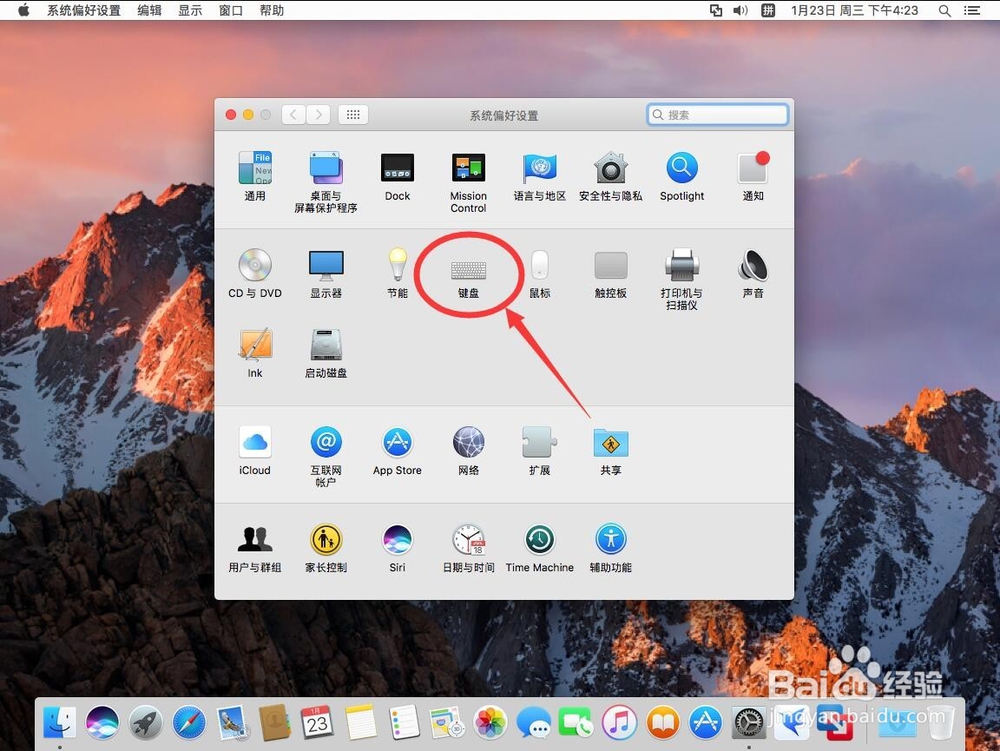
4、选择“输入法”注意,在10.11或者更低版本的Mac系统中,这里叫“输入源”

5、点击左下角的“+”号

6、在弹出的输入法列表中,选择“繁体中文”

7、然后在右侧的输入法中,选择自己要用的一般常用选择“繁体拼音”

8、点击”添加“

9、这样就可以看到在输入法列表中,已经添加上的了繁体中文输入法

10、点击左上角的红色叉号,关闭系统偏好设置即可

时间:2024-10-14 12:49:28
1、首先点击屏幕左上角的苹果标志

2、打开后,选择“系统偏好设置”

3、打开后,选择“键盘”
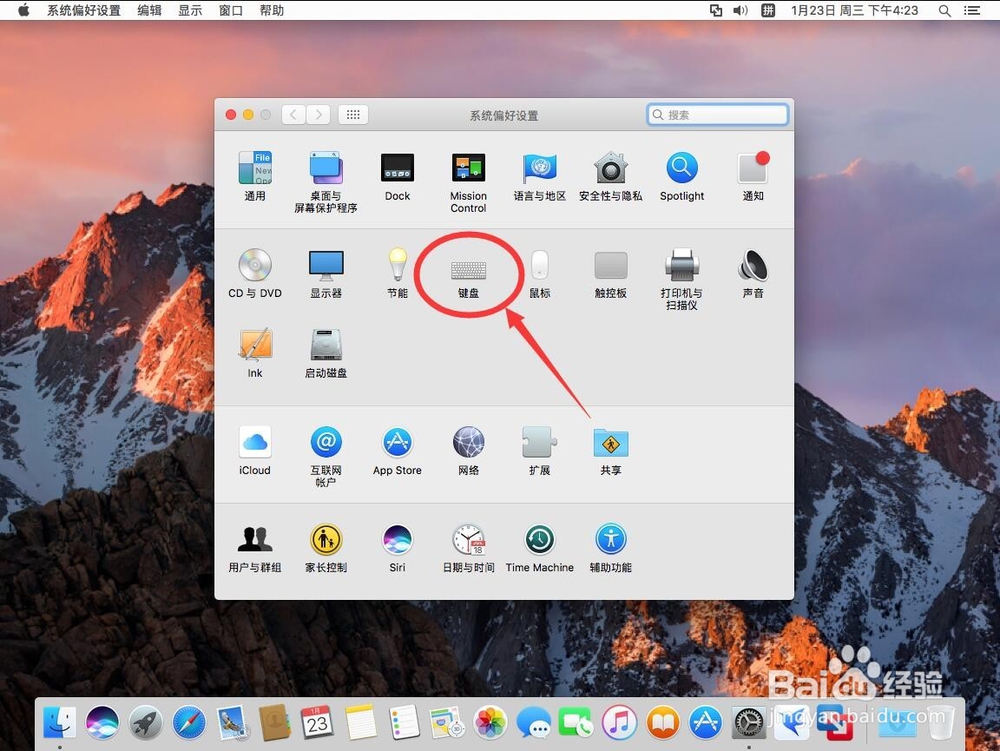
4、选择“输入法”注意,在10.11或者更低版本的Mac系统中,这里叫“输入源”

5、点击左下角的“+”号

6、在弹出的输入法列表中,选择“繁体中文”

7、然后在右侧的输入法中,选择自己要用的一般常用选择“繁体拼音”

8、点击”添加“

9、这样就可以看到在输入法列表中,已经添加上的了繁体中文输入法

10、点击左上角的红色叉号,关闭系统偏好设置即可

